Hyper-V é o produto de virtualização de hardware da Microsoft. Ele permite que você crie e execute uma versão de software de um computador, chamada de máquina virtual. Cada máquina virtual atua como um computador completo, executando um sistema operacional e programas. Nesta postagem, mostraremos as três maneiras de desabilitar Hyper-V no Windows 10.
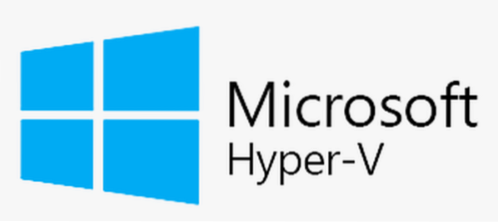
O Hyper-V executa cada máquina virtual em seu próprio espaço isolado, o que significa que você pode executar mais de uma máquina virtual no mesmo hardware ao mesmo tempo. Você pode querer fazer isso para evitar problemas como um travamento afetando as outras cargas de trabalho ou para dar a diferentes pessoas, grupos ou serviços acesso a diferentes sistemas.
O Hyper-V pode ajudá-lo a:
- Estabelecer ou expandir um ambiente de nuvem privada. Forneça serviços de TI mais flexíveis e sob demanda mudando ou expandindo seu uso de recursos compartilhados e ajuste a utilização conforme a demanda muda.
- Use seu hardware de forma mais eficaz. Consolide servidores e cargas de trabalho em menos computadores físicos mais poderosos para usar menos energia e espaço físico.
- Melhore a continuidade dos negócios. Minimize o impacto do tempo de inatividade programado e não programado de suas cargas de trabalho.
- Estabelecer ou expandir uma infraestrutura de desktop virtual (VDI). Usar uma estratégia de desktop centralizado com VDI pode ajudá-lo a aumentar a agilidade dos negócios e a segurança dos dados, bem como simplificar a conformidade regulatória e gerenciar sistemas operacionais e aplicativos de desktop. Implante o Hyper-V e o Host de Virtualização de Área de Trabalho Remota (RD Virtualization Host) no mesmo servidor para disponibilizar áreas de trabalho virtuais pessoais ou pools de áreas de trabalho virtuais para seus usuários.
- Torne o desenvolvimento e teste mais eficientes. Reproduza diferentes ambientes de computação sem ter que comprar ou manter todo o hardware que você precisa se você usa apenas sistemas físicos.
Desative o Hyper-V no Windows 10
Você pode desativar o Hyper-V no Windows 10 de 3 maneiras rápidas e fáceis. Exploraremos este tópico de acordo com os métodos descritos abaixo nesta seção:
- Via Painel de Controle
- Via PowerShell
- Via Editor de Registro
Vamos dar uma olhada na descrição do processo passo a passo em relação a cada um dos métodos.
1] Desative o Hyper-V através do painel de controle
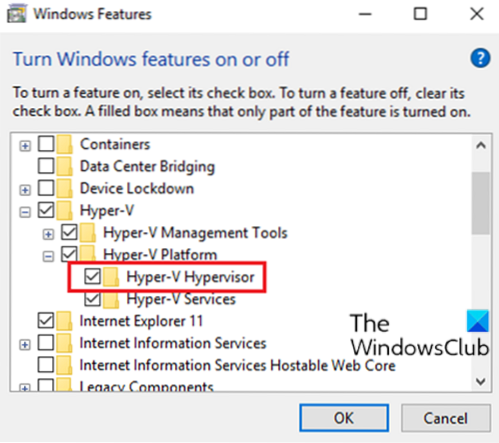
Para desativar o Hyper-V por meio do painel de controle, faça o seguinte:
- Aperte Tecla Windows + R para invocar a caixa de diálogo Executar.
- Na caixa de diálogo Executar, digite
appwiz.cple pressione Enter para abrir o Programas e características applet. - Na janela, do lado esquerdo, clique no botão Liga ou desliga características das janelas link.
- Espere que o miniaplicativo seja preenchido.
- Em seguida, expanda Hyper-V, expandir Plataforma Hyper-V,
- Limpar o Hyper-V Hypervisor caixa de seleção ou você pode simplesmente desmarcar a pasta principal do Hyper-V.
Agora você pode sair do painel de controle.
2] Desative o Hyper-V via PowerShell

Para desativar o Hyper-V via PowerShell, faça o seguinte:
- Aperte Tecla Windows + X para abrir o menu do usuário avançado.
- Tocar UMA no teclado para iniciar o PowerShell em modo admin / elevado.
- No console do PowerShell, digite ou copie e cole o comando abaixo e pressione Enter:
Disable-WindowsOptionalFeature -Online -FeatureName Microsoft-Hyper-V-Hypervisor
Dica: Desde que você tenha suporte de virtualização de hardware habilitado no BIOS / UEFI, você pode executar o mesmo comando para habilitar rapidamente o Hyper-V; apenas substitua Desabilitar com Habilitar no comando.
- O processo pode demorar um pouco. Depois que o comando é executado, você pode sair do PowerShell.
3] Desative o Hyper-V através do Editor do Registro
Como esta é uma operação de registro, é recomendável que você faça backup do registro ou crie um ponto de restauração do sistema como medidas de precaução necessárias.
Para desativar o Hyper-V por meio do Editor do Registro no Windows 10, faça o seguinte:
- Aperte Tecla Windows + R para invocar a caixa de diálogo Executar.
- Na caixa de diálogo Executar, digite
bloco de anotaçõese pressione Enter para abrir o Bloco de Notas. - Copie e cole o código abaixo no editor de texto.
Editor de registro do Windows versão 5.00 [HKEY_LOCAL_MACHINE \ SYSTEM \ CurrentControlSet \ Control \ DeviceGuard] "RequireMicrosoftSignedBootChain" = dword: 00000000 [HKEY_LOCAL_MACHINE \ SYSTEM \ CurrentControlSet \ Control \ DeviceGuard \ Scenarios] [HKEY_LOCAL_MICROSOFTSignedBootChain "= dword: 00000000 [HKEY_LOCAL_MACHINE \ SYSTEM \ CurrentControlSet \ Control \ DeviceGuard \ Scenarios] [HKEY_LOCAL_MICHINE \ SYSTEM \ Encarregado de DeviceControl \ SYSTEM \ EnabledControl \ SystemControlEnabled = dword: 00000000 "Ativado" = dword: 00000000
- Agora, clique no Arquivo opção do menu e selecione Salvar como botão.
- Escolha um local (de preferência na área de trabalho) onde deseja salvar o arquivo.
- Insira um nome com .reg extensão (por exemplo; Disable_HyperV.reg).
- Escolher Todos os arquivos de Salvar como tipo lista suspensa.
- Clique duas vezes no salvo .arquivo reg para mesclá-lo.
- Se solicitado, clique em Executar> sim (UAC)> Sim> OK para aprovar a fusão.
- Agora você pode excluir o .arquivo reg se você quiser.
É isso nas três maneiras de desabilitar o Hyper-V no Windows 10!

 Phenquestions
Phenquestions


